練習 1 - 方向を指定してファスナーをアセンブリする
1. Creo Parametric で、ワーキングディレクトリを <ダウンロードしたファイルの場所>\IFXTraining\IFX_Asm\Exercise1 に設定し、ifx-exercise-1.asm を開きます。
2. > の順にクリックし、「TAPER」をクリックします。
3.  「データム表示フィルタ」(Datum Display Filters) をクリックし、
「データム表示フィルタ」(Datum Display Filters) をクリックし、 「軸表示」(Axis Display) チェックボックスをオンにします。
「軸表示」(Axis Display) チェックボックスをオンにします。
 「データム表示フィルタ」(Datum Display Filters) をクリックし、
「データム表示フィルタ」(Datum Display Filters) をクリックし、 「軸表示」(Axis Display) チェックボックスをオンにします。
「軸表示」(Axis Display) チェックボックスをオンにします。4. > > の順にクリックします。「参照を選択」(Select References) ダイアログボックスが開き、「位置の参照」(Position Reference) ボックスがアクティブ化します。
5. 以下の図を参照して、以下のリストでの説明に従って参照を選択します。
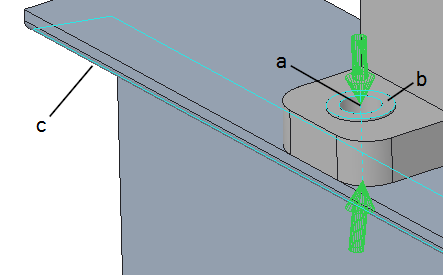
a. 「位置の参照」(Position Reference) として穴の軸を選択します。
b. 「ねじ頭」(Screw head) で上面サーフェスを選択します。
c. 「ナット/ねじ山」(Nut or thread) で I 形鋼の下側サーフェスを選択します。
d. > の順にクリックし、「RIGHT」をクリックします。矢印が揃っていません。
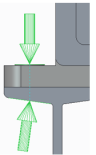
e. > の順にクリックし、「TAPER」をクリックします。
f. 「参照を選択」(Select References) ダイアログボックスで、「回転」(Orientation) ボックスをクリックしてアクティブ化してから、図に示すように I 形鋼の上面サーフェスを選択することでファスナーの方向を定義します。
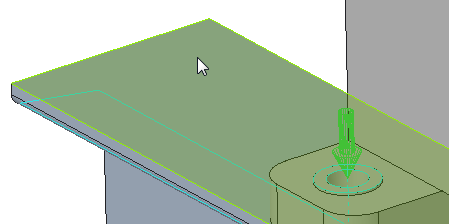
g. > の順にクリックし、「RIGHT」をクリックします。矢印が垂直になります。
6. 「OK」をクリックします。「ねじファスナーの定義」(Screw Fastener Definition) ダイアログボックスが表示されます。
7. > の順にクリックし、「TAPER」をクリックします。
8.  「直径を測定」(Measure a diameter) をクリックし、軸穴サーフェスを選択します。
「直径を測定」(Measure a diameter) をクリックし、軸穴サーフェスを選択します。
 「直径を測定」(Measure a diameter) をクリックし、軸穴サーフェスを選択します。
「直径を測定」(Measure a diameter) をクリックし、軸穴サーフェスを選択します。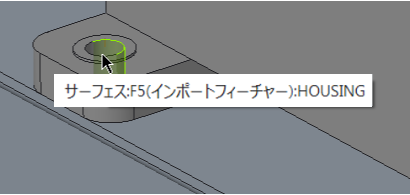
9. 「サイド 2 座金」(Side 2 Washers) チェックボックスをオンにし、「DIN 435 I」を選択します。
10. 「OK」をクリックして、ファスナーの定義を完了し、ダイアログボックスを閉じます。「追加オプション」(Additional Options) ダイアログボックスが開きます。
11. > の順に選択し、「OK」をクリックします。I 形鋼の右側で TAPER の方向が自動的に 180°回転します。
> の順に選択した場合、TAPER は以下に示すように間違った向きになります。 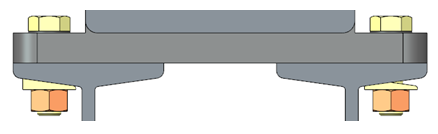 |
12. アセンブリを保存して閉じます。
13. > > の順にクリックします。「非表示消去」(Erase Not Displayed) ダイアログボックスが開きます。
14. 「OK」をクリックして、すべてのファイルをメモリから消去します。
 「保存済み方向」(Saved Orientations)
「保存済み方向」(Saved Orientations) 「参照でアセンブリ」(Assemble on reference)
「参照でアセンブリ」(Assemble on reference)